怎么卸载手机上的软件,在如今的数字时代,手机已经成为我们生活中不可或缺的一部分,随着我们在手机上安装各种各样的应用程序,我们可能发现有些应用程序并不符合我们的需求或者我们不再使用它们。这时候我们就需要学会如何卸载手机上的软件,特别是那些我们想要彻底删除的应用程序。究竟该如何才能将手机上的某个软件彻底卸载呢?接下来本文将为大家详细介绍手机软件的卸载方法。
手机上的某个软件如何彻底卸载删除
方法如下:
1.卸载某个软件可以长按住该软件卸载,但这样卸载的不是很干净。需要打开手机上安装好的清理大师。
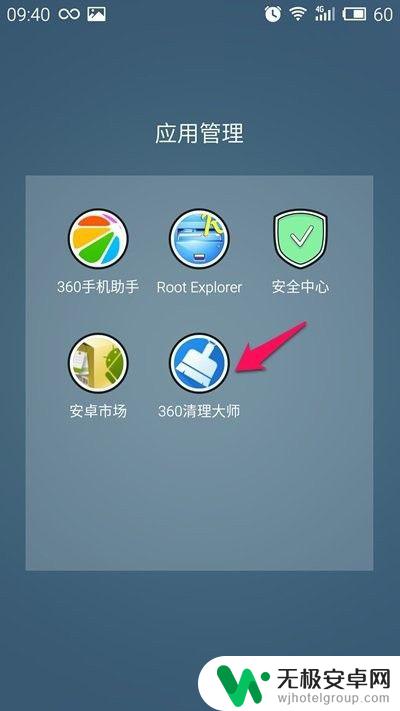
2.打开清理大师后选择“常用功能”,这里有卸载软件选项
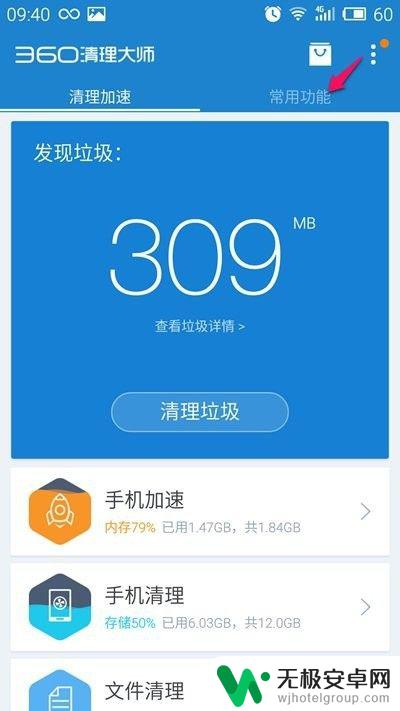
3.进入常用功能后,选择“软件管理”。
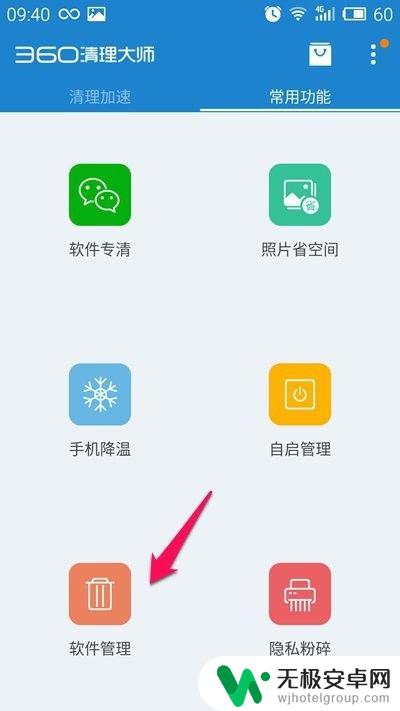
4.在“软件管理”界面,可以看到手机上安装的所有软件。在需要卸载的某个软件后面点一下,灰色按钮变绿
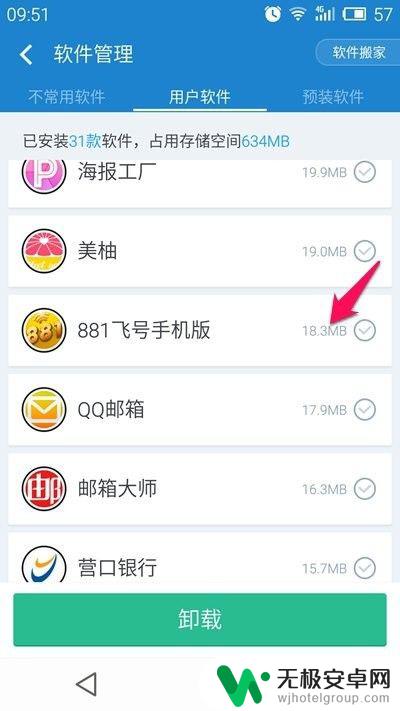
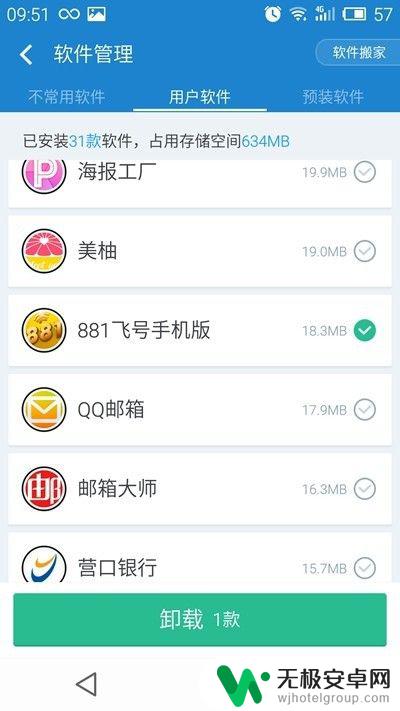
5.点击最下方的“卸载1款”,想卸载多个软件也可以额。
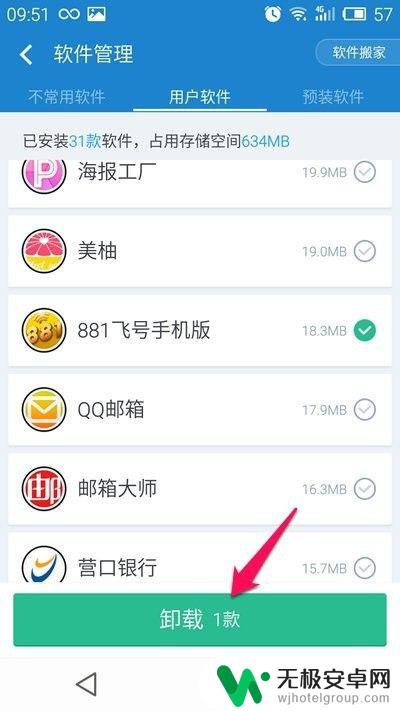
6.卸载完成后,在“清理加速”中找到“文件清理”。找到安装包清理
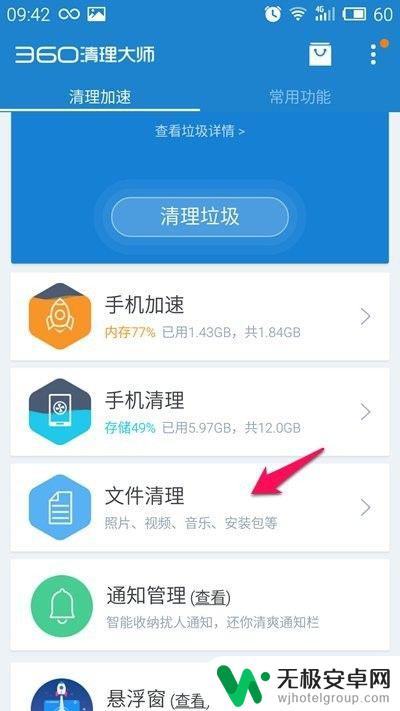
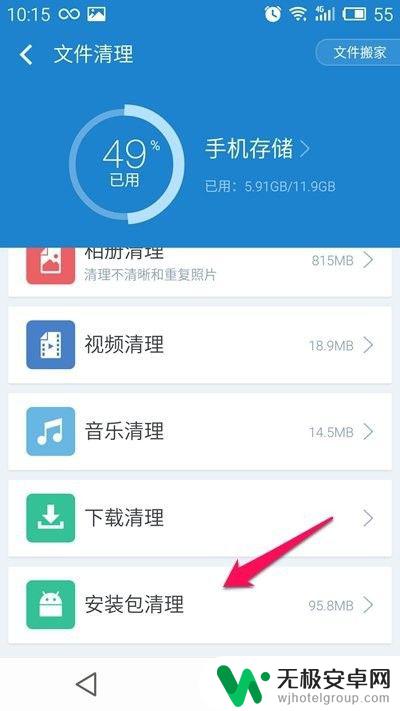
7.选择”未安装“一项,可以看到刚刚卸载的软件的安装包。点后面的对勾,灰色变绿。点击下方的”清理“,弹出一个确认框,选择”删除“
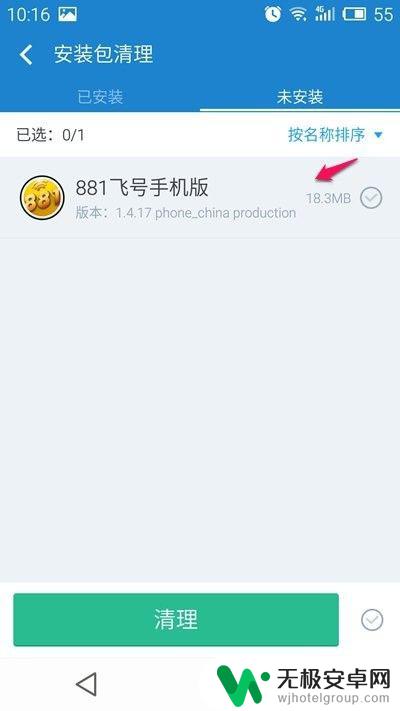
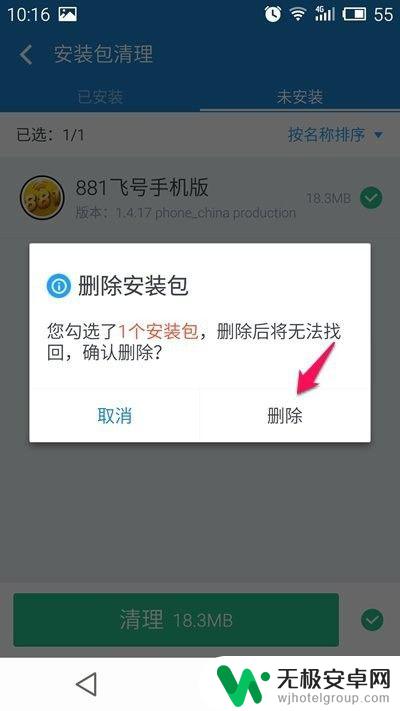
8.删除安装包以后并没有完全删除该软件的残留文件,需要进入手机的文件管理。选择”文档“,进入存储盘,找到被卸载软件的文件夹
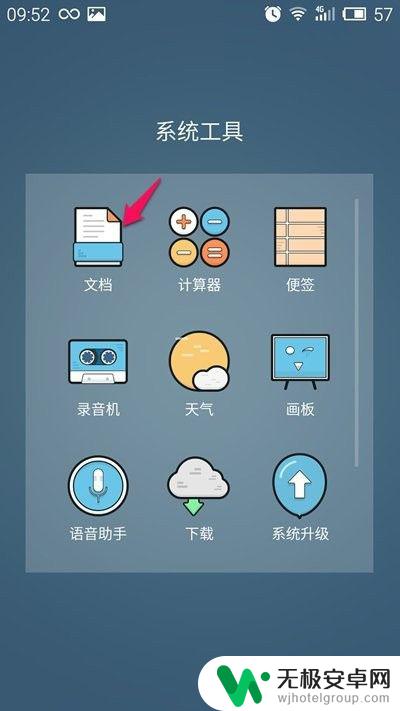
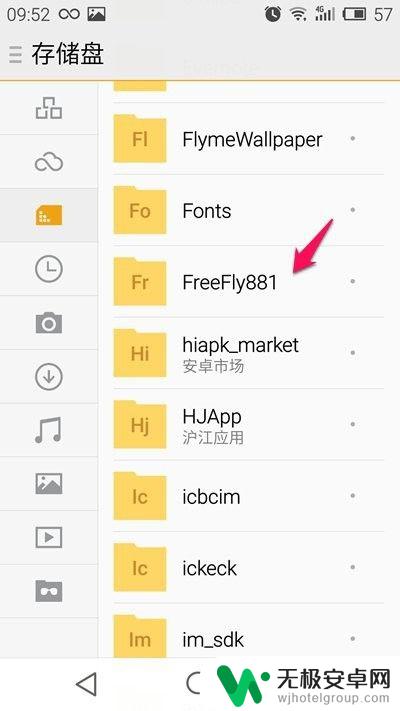
9.长按文件夹,点下方的”垃圾箱“按钮。选择”删除1“。这样就算把手机上的一个软件卸载删除干净了。
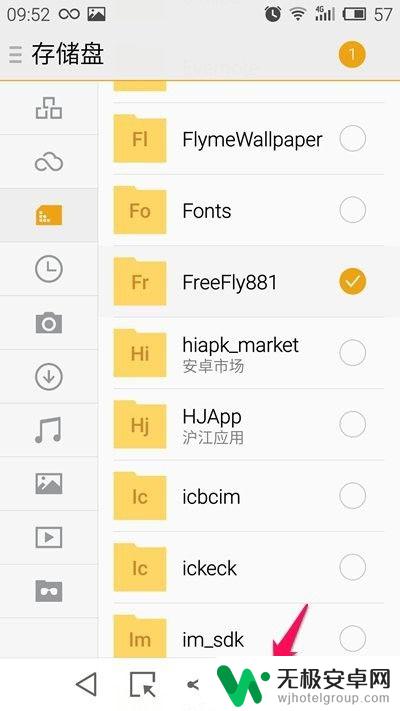
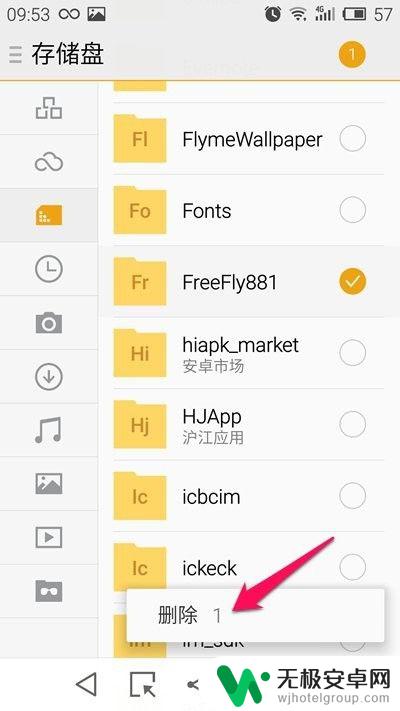
以上是如何卸载手机上的软件的全部内容,如果您遇到这种问题,可以根据小编的方法来解决,希望对您有所帮助。










